Cómo editar videos de YouTube?
YouTube es la plataforma para compartir videos más grandes actualmente en Internet y hay contenido cargándose en YouTube a cada minuto. Si los usuarios quieren destacar con sus videos, existen algunos procedimientos básicos de edición que deben realizarse. En caso de que el usuario no posea ningún programa de edición de video, se pueden realizar algunos procedimientos de edición en el editor intrínseco de YouTube que se llama YouTube Studio. Actualmente en Beta, ofrece algunas herramientas simples para la de edición de video, como el recorte. En este artículo, te contamos ¿cómo editar videos de YouTube?
Si adoptamos la perspectiva de un creador de YouTube, siempre estaremos de acuerdo en que la edición se convierte en una parte importante del proceso de posproducción. Sin embargo, editar es mucho más de lo que se plantea. Sin las herramientas adecuadas para la de edición de videos, realmente no podríamos crear contenido que se destaque. Aquí te explicaremos cómo editar videos de YouTube a través su editor o mediante el resto de alternativas.
Usando el editor de video intrínseco de YouTube
Una pregunta común ha sido si se pueden editar videos en YouTube. La respuesta es sí. El editor de videos de YouTube funciona de la siguiente manera
Paso 1: abre el editor de video de YouTube Studio.
- Debe buscar YouTube en tu navegador y, para obtener resultados más efectivos, debes utilizar Google Chrome, ya que es posible que las opciones no funcionen correctamente en los otros navegadores.
- Luego, debes hacer clic en el avatar que se encuentra a la derecha de la pantalla, donde hay una opción para elegir YouTube Studio.
- Es necesario hacer clic en el ícono de Videos en el panel que está a la izquierda de la pantalla. Habrá una lista de todos los videos publicados o borradores en YouTube.
- Debes hacer clic en el título del video que vas a editar
- Es necesario hacer clic en el icono del editor a la izquierda de la pantalla.
Paso 2 : recortar el principio y el final de un video.
- Debes abrir el video que necesitas editar en el editor de videos de YouTube Studio.
- Haz clic en el icono Recortar que se encuentra debajo de la vista previa del video
- Luego, arrastra las barras azules que se encuentran en el borde derecho e izquierdo de la línea de tiempo de los videos para establecer el punto de inicio y finalización del mismo.
- En la parte inferior de la pantalla tendrás una barra y es necesario que hagas clic en el icono Vista previa.
- Puedes realizar cambios adicionales continuamente, luego se debes hacer clic en el icono Editar recorte para volver a ingresar al modo de edición y se debe hacer clic en el panel Vista previa para realizar más cambios.
- Una vez realizados los cambios y ediciones en el video, deben guardarse para el video publicado, debes hacer clic en "Guardar", que se encuentra en la parte superior de la pantalla. Los cambios no se pueden guardar hasta que se haga clic en el botón Vista previa en la parte inferior de esta pantalla
Paso 3 : cortar una sección del medio del video
- El video debe abrirse
- Haz clic en Recortar o en el Editor de corte debajo del video en vista previa.
- Coloca la barra vertical en las líneas de tiempo donde quieres comenzar la edición.
- Debes hacer clic en dividir en la parte inferior de la pantalla en una barra
- Haz clic en la barra vertical y arrástrala por las líneas de tiempo para finalizar el corte. Hay una región oscura que debería estar visible e identifica dónde se deben cortar los videos. La división se puede ajustar arrastrando las dos barras en la línea de tiempo
- Haz clic en Vista previa para implementar el cambio.
- Una vez que se realizan los cambios en el video, las ediciones se salvan y la parte superior de la pantalla debe guardarse
Paso 4 : difuminar un objeto o una persona en el video.
- Debes abrir el video que quieras editar en el editor.
- La línea de tiempo tiene una opción de Agregar Desenfoque en la que se debe hacer clic. YouTube abrirá el antiguo administrador de videos porque esta función aún no está disponible en YouTube Studio (BETA)
- Hay una opción de Editar al lado de la opción de Desenfocar Caras o de Desenfoque Personalizado. La aplicación entonces comenzará a escanear automáticamente las caras y el desenfoque empezará en ellas y si se elige la opción personalizada, hay una opción para dibujar las cajas de las cosas que necesitan ser borrosas.
- Una vez guardado el video, el usuario debe hacer clic en el botón "Volver a YouTube Studio".
Alternativas al editor de videos de YouTube
El editor de videos de YouTube no proporciona todas las funciones, por lo que surge la pregunta, ¿cómo editar tus videos de YouTube sin el uso del editor de videos de YouTube? Hay muchas opciones disponibles, pero aquí te recomendaremosWondershare DemoCreator. Este se puede utilizar para recortar, cortar y dividir el video con muchas herramientas útiles. Además, ofrece más de 50 músicas libres de derechos que están disponible para su uso. También hay disponibles una gran cantidad de filtros y efectos que dan un aspecto profesional a los videos. Luego, los videos se pueden cargar directamente en YouTube. Las técnicas de edición siguen siendo las mismas, pero aquí cubriremos cómo se pueden editar los videos en este software. Las habilidades también pueden ser útiles cuando se trata de otros programas de edición de video.
Aplica los siguientes pasos
Paso 1: haz clic en Nuevo proyecto en la pantalla de bienvenida del software y luego permite que se cargue el editor. Una vez que haya acceso al editor de video, el producto debe registrarse haciendo clic en el botón Registrar.
Paso 2: Ve al menú Archivo y busca la opción Configuración del proyecto, en la que debes hacer clic. A continuación, elige la relación de aspecto que tendrá tu video finalizado. Hay múltiples opciones para la relación de aspecto, incluyendo el aspecto 4:3, 16:9 estándar, o las otras opciones poco comunes para los videos que pueden ser de forma cuadrada o de orientación vertical. También hay una opción para una relación personalizada que ayudará al usuario a diseñar la relación de aspecto según sus necesidades.
Paso 3: En la esquina superior izquierda hay un botón de importación en el editor de video. Al hacer clic en él, se seleccionan los archivos que deben importarse y se navega hasta las ubicaciones donde se guarda el archivo. El material de audio-vídeo o de imagen se puede importar haciendo clic en el botón de importación.

Paso 4: el menú de importación también tiene la herramienta de corte instantáneo. Instant Cutter es la herramienta que permite todos los recortes de 4K y otros archivos más grandes de forma extremadamente rápida y sencilla. Los archivos que se importan se almacenarán en la pestaña Medios de DemoCreator que se encuentra debajo del botón de importación. Esto facilita la vida, ya que es difícil seguir buscando archivos que deben agregarse en la línea de tiempo.
Paso 5: A continuación, los archivos de audio y video se colocan en la línea de tiempo y se eliminan las partes redundantes de los archivos. El material sin editar suele contener secuencias que necesitan ser editadas y que se conservan como parte del proceso de rodaje o son un error. Por lo tanto, el proceso de corte es esencial y se puede hacer simplemente arrastrando el video desde la pestaña de medios a la línea de tiempo.
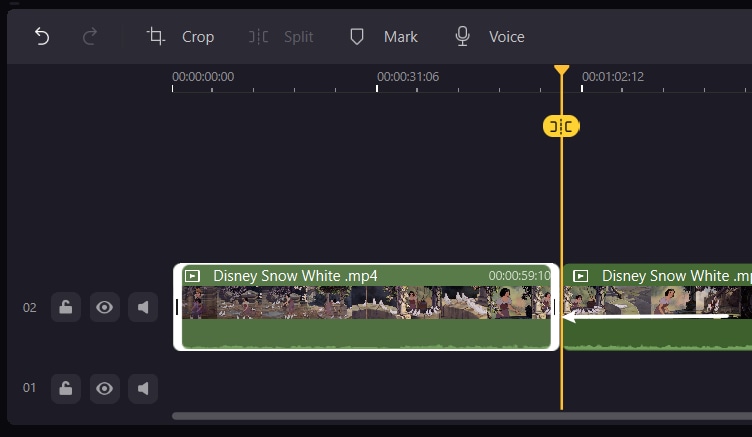
Paso 6: Una vez eliminadas las partes no deseadas, el usuario puede proceder a realizar otras funciones, como agregar los archivos de audio y video, agregar música e insertar transiciones entre los clips o el uso de muchos efectos visuales.
Paso 7: la ventana de salida permite al usuario seleccionar el formato en el que desea compartir el video. Esto es fundamental, ya que el video se puede procesar y exportar a los diferentes formatos adecuados para dispositivos como smartphones, consolas, computadoras o PS4.
Conclusión
A través de este artículo, hemos tratado de responder a una pregunta común que ha surgido entre la generación actual de creadores de contenido, ¿qué utilizan los YouTubers para editar videos? YouTube es una plataforma que se ha convertido en el lugar al que acuden artistas, creadores de contenidos e incluso otros profesionales para mostrar sus habilidades al mundo. Un video de YouTube puede llegar a muchos lugares y se han visto casos en los que las personas se han hecho de un nombre conocido con el uso de esta plataforma. La diferencia radica sobre todo en la calidad del contenido, ya que los videos de YouTube que se editan mejor son más apreciados que los que se hacen de forma habitual. La creación de contenido es una locura y no parece que vaya a detenerse a corto plazo y la necesidad de los editores de video solo aumentará. En caso de que te encuentres con más editores de video, háganoslo saber.


David
chief Editor